Kako onemogućiti iPad? 3 načina da to učinite!
Ako se zatvorite iz iPada ili akoukraden je uređaj i netko je pokušao provaliti u uređaj, on će se zaključati ili onemogućiti u potpunosti. Ovo je zapravo mehanizam zaštite dizajniran za zaštitu vaših vrijednih podataka. Ali što ako nije ukraden i samo ste nekoliko puta unijeli pogrešan kôd i zatvorili se iz vlastitog uređaja kako onesposobiti iPad? Zapravo bi u tim situacijama bilo najboljespojiti uređaj na iTunes i popraviti ga, ali postoje i druge mogućnosti koje mogu biti čak i bolje od iTunesa. One izuzetne aplikacije i postupak njihove upotrebe opisani su u nastavku.
- 1. način: Kako omogućiti onesposobljeni iPad sa 4uKey
- Drugi način: Kako onemogućiti iPad s iTunes Restore
- 3. način: Kako popraviti onemogućeni iPad pomoću Find My iPhone
1. način: Kako omogućiti onesposobljeni iPad sa 4uKey
Postoji puno razloga koji bi mogli učiniti vašuiPad onemogućen. U ovoj zabrinjavajućoj situaciji većina korisnika misli da bi to moglo riješiti njihov problem ako bi samo mogli spojiti uređaj na iTunes. To se konkretno rješenje koristi već desetljećima. Ako je iPad onemogućen spojite se na iTunes, ali sada postoje bolja rješenja. Alat treće strane zvan Tenorshare 4uKey može vam pomoći da lako vratite svoj uređaj u normalu otključavanjem iPada u nekoliko minuta. Ako želite znati kako omogućiti iPad bez iTunesa, jednostavno slijedite dolje navedene korake.
Korak 1: Prije svega, morate preuzeti i instalirati Tenorshare 4uKey na svoje računalo (PC / Mac).
Korak 2: Sada ga pokrenite na svom uređaju.

Korak 3: Zatim trebate spojiti iPad / iPad pro / Air / Mini na računalo pomoću USB kabela.
Korak 4: Program će automatski otkriti iPad i zatim kliknuti "Start" na glavnom sučelju.
Korak 5: Odaberite odredište za paket firmware-a, a zatim kliknite na "Download".

Korak 6: Nakon što je firmver preuzet na vaše računalo, morate kliknuti "Otključaj sada" da biste popravili svoj iPad.

Vratit će vaš iPad na prijašnjiNakon što je iPad popravljen, možete ga vratiti iz iCloud ili iTunes sigurnosne kopije, ako ih imate. Alat Tenorshare 4uKey stekao je puno sljedbenika zbog svoje učinkovitosti. Ovaj se alat pokazao vrlo korisnim za otključavanje iOS uređaja.
Drugi način: Kako onemogućiti iPad s iTunes Restore
Spajanje vašeg iOS uređaja na iTunes jenajstarija i najpopularnija opcija kad je vaš iPad onemogućen. Mnogi od vas možda znaju ovo rješenje, ali zapravo, znate li kako omogućiti onemogućeni iPad pomoću iTunes-a? Ne brinite, slijedite korake u nastavku:
Ako iTunes prepozna iPad:
Korak 1: Nakon što spojite iPad na računalo pomoću USB kabela, idite na ikonu iPad na vrhu.
2. korak: Idite na Sažetak i kliknite na opciju "Vrati iPad".
Korak 3: Sada ćete tražiti da isključite značajku Pronađi moj iP oglas ako je omogućena. Dakle, onemogućite je i nastavite s istim.

Korak 4: Ako je Find My iPad onemogućen, iTunes će provjeriti želite li iPad vratiti njegove tvorničke postavke i svi će vaši podaci biti izbrisani.
5. korak: Dodirnite "Vrati i ažuriraj" i iTunes će preuzeti softver i vratiti iPad u njegove tvorničke postavke sada.

Ako iTunes ne može prepoznati iPad:
U tom se slučaju, ako se iTunes ne može povezati s vašim iPadom, morat ćete staviti svoj iPad u način oporavka.
1. korak: Pokrenite iTunes.
Korak 3: Dodirnite i držite gumb Početna na vašem iPadu i napustite kad vidite Appleov logo.
Korak 4: Sada, priključite svoj iPad na računalo pomoću USB kabela.
Korak 5: Ovo će vaš iPad prebaciti u način oporavka i pojavit će se ova poruka: "Postoji problem s iPadom" iPad "zbog kojeg je potrebno ažurirati ili obnoviti"

Korak 6: Jednostavno kliknite Vrati i iTunes će provjeriti želite li svoj iPad poslati u tvorničke postavke i obrisati sve podatke i postavke.

Korak 7: Dodirnite "Vrati i ažuriraj" da biste je sada vratili.
To je to! Postupak će potrajati neko vrijeme. Zatim pričekajte da se vaš iPad obnovi, trebat će vam više ili manje od pola sata. Ovo je zapravo desetljećima stari postupak koji se otad nije promijenio.
Treći način: Kako popraviti onemogućeni iPad pomoću Find My iPhone
Pa, ako ste trajno onemogućili svoj iPadtada je vaša jedina mogućnost resetiranje uređaja što će u potpunosti izbrisati sve njegove podatke i postavke. To zapravo može izgledati kao nedostatak, ali dizajnirano je zbog sigurnosti vašeg uređaja. Pronađi moj iPad jedan je od najsigurnijih načina za povratak uređaja putem iCloud aplikacije. Pomoću ove aplikacije moći ćete daljinsko izbrisati uređaj ako je ukraden. Ali kako popraviti onemogućeni iPad pomoću aplikacije Find My iPhone? Evo kako možete:
1. korak: Otvorite računalo i pokrenite preglednik.
2. korak: upišite www.icloud.compo pregledniku.
Korak 3: Sada upišite svoj iCloud račun pomoću Apple ID-a.
Korak 4: Zatim kliknite na Pronađi moj iPhone.
Korak 5: Na popisu uređaja odaberite svoj iPad.
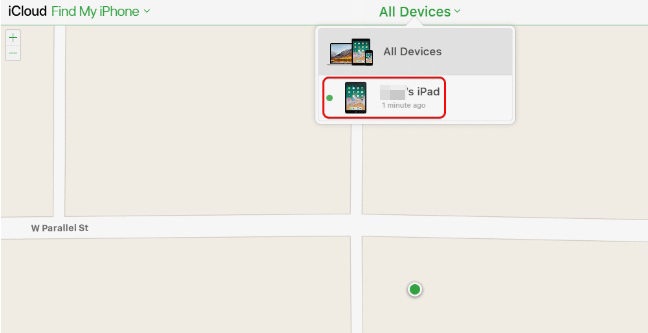
Korak 6: Zatim kliknite na Obriši iPad.

Nakon toga vaš će se iPad potpuno resetirati i svi podaci će biti eliminirani. Sada morate vratiti iPad iz prethodno spremljene sigurnosne datoteke pomoću iCloud.
Zaključak
Iako je to vrlo čest problem i većinakorisnika se barem jednom u životu suoče sa sličnom situacijom, vrlo je nesretno da veliki broj korisnika zapravo nema pojma što učiniti u tom pogledu. Najčešće se postavlja pitanje kako omogućiti onemogućeni iPad, i to putem interneta. Ali to više neće biti situacija, jer će ovaj članak reći o svim jednostavnim, ali učinkovitim načinima popravljanja iPada nakon što je onemogućen. Alat treće strane Tenorshare 4uKey čini se najefikasnija opcija jer je jednostavan za upotrebu, a cjelokupni postupak je bez komplikacija i manje je kompliciran u odnosu na ostale dvije metode.









